iiyama PROLITE T2234MC-1 Manuel utilisateur
Ci-dessous, vous trouverez de brèves informations sur les ProLite T1532MSC, ProLite T1732MSC, ProLite T1932MSC. Ces moniteurs LCD tactiles offrent une résolution allant jusqu'à 1280 x 1024 (selon le modèle), un contraste élevé et des haut-parleurs stéréo intégrés. Ils sont conformes aux normes VESA et disposent d'un système d'économie d'énergie. La face avant est conforme à la norme IP54.
PDF
Télécharger
Document
MODE D’EMPLOI FRANÇAIS Merci d’avoir choisi le moniteur LCD iiyama. Ce petit manuel contient toutes les informations nécessaires à l’utilisation du moniteur. Prière de le lire attentivement avant d’allumer le moniteur. Conserver ce manuel pour toute référence ultérieure. DECLARATION DE CONFORMITE AU MARQUAGE CE FRANÇAIS Ce moniteur LCD est conforme aux spécifications des directives EC 2004/108/EC, aux directives EMC sur les basses tensions 2006/95/EC et directives ErP 2009/125/EC. La sensibilité électromagnétique a été choisie à un niveau permettant une utilisation correcte en milieu résidentiel, bureaux et locaux d’industrie légère et d’entreprises de petite taille, à l’intérieur aussi bien qu’à l’extérieur des immeubles. Tout lieu d’utilisation devra se caractériser par sa connexion à un système public d’alimentation électrique basse tension. IIYAMA CORPORATION: Breguetlaan 8, 1438BC Oude Meer The Netherlands Nous nous réservons le droit de modifier les caractéristiques de nos produits sans préavis. Toutes les marques de fabrique utilisées dans ce mode d’emploi appartiennent à leurs propriétaires respectifs. POUR VOTRE SECURITE.................................................................4 CONSIGNES DE SECURITE ........................................................4 REMARQUES SUR LES ECRANS A CRISTAUX LIQUIDES (LCD) ..6 SERVICE CLIENT .........................................................................6 ENTRETIEN ..................................................................................6 AVANT D’UTILISER LE MONITEUR ..................................................7 FONCTIOS ....................................................................................7 VÉRIFICATION DU CONTENU DE L’EMBALLAGE .....................8 REMARQUES PARTICULIERES SUR LES DALLES TACTILES ..8 MONTAGE MURAL ......................................................................8 COMMANDES ET CONNECTEURS ............................................9 CONNEXION DE VOTRE MONITEUR .......................................10 MISE EN ROUTE DE L’ORDINATEUR ....................................... 11 AJUSTEMENT DEL’ANGLE DE VISION..................................... 11 UTILISATION DU MONITEUR .........................................................12 MENU DES PARAMÈTRES DE RÉGLAGE................................13 AJUSTEMENTS DE L’ÉCRAN ....................................................17 SYSTÈME D’ÉCONOMIE D’ÉNERGIE .......................................20 DEPANNAGE ..................................................................................21 INFORMATIONS DE RECYCLAGE .................................................22 ANNEXE ...........................................................................................23 CARACTÉRISTIQUES TECHNIQUES : ProLite T1532MSC ......23 CARACTÉRISTIQUES TECHNIQUES : ProLite T1732MSC ......24 CARACTÉRISTIQUES TECHNIQUES : ProLite T1932MSC ......25 DIMENSIONS : ProLite T1532MSC ............................................26 DIMENSIONS : ProLite T1732MSC ............................................26 DIMENSIONS : ProLite T1932MSC ............................................26 FRÉQUENCES DE SYNCHRONISATION ..................................27 Nous recommandons le recyclage des produits usagés. Contacter votre revendeur ou le support iiyama. Des informations sur le recyclages sont disponibles sur le site Internet : http://www.iiyama.com. FRANÇAIS TABLE DES MATIERES POUR VOTRE SECURITE CONSIGNES DE SECURITE AVERTISSEMENT MISE HORS TENSION DU MONITEUR EN CAS DE FONCTIONNEMENT ANORMAL En cas de phénomène anormal tel que de la fumée, des bruits étranges ou de la vapeur, débranchez le moniteur et contactez immédiatement votre revendeur ou le service technique iiyama. Tout autre utilisation peut être dangereuse et peut engendrer un incendie ou un choc électrique. NE JAMAIS OUVRIR LE BOITIER Ce moniteur contient des circuits haute-tension. La dépose du boîtier peut vous exposer à des risques d’incendie ou de chocs électriques. N’insérez pas d’objets solides ou liquides tel que de l’eau à l’intérieur du moniteur. En cas d’accident, débranchez votre moniteur immédiatement et contactez votre revendeur ou le service technique iiyama. L’utilisation du moniteur avec un objet logé à l’intérieur peut engendrer un incendie, un choc électrique ou des dommages. INSTALLER LE MONITEUR SUR UNE SURFACE PLANE ET STABLE Le moniteur peut blesser quelqu’un s’il tombe ou s’il est lancé. NE PAS UTILISER SON MONITEUR PRES DE L’EAU N’utilisez pas le moniteur à proximité d’un point d’eau pour éviter les éclaboussures, ou si de l’eau a été répandue dessus cela peut engendrer un incendie ou un choc électrique. UTILISER LA TENSION SECTEUR SPECIFIEE Assurez-vous que le moniteur fonctionne à la tension d’alimentation secteur spécifiée. L’utilisation d’une tension incorrecte occasionnera un malfonctionnement et peut engendrer un incendie ou un choc électique. PROTECTION DES CABLES Ne pas tirer ou plier les câbles d’alimentation et de signal. Ne pas poser le moniteur ou tout autre objet volumineux sur ces câbles. Des câbles endommagés peuvent engendrer un incendie ou un choc électrique. CONDITIONS CLIMATIQUES DEFAVORABLES Il est conseillé de ne pas utiliser le moniteur pendant un orage violent en raison des coupures répétées de courant pouvant entraîner des malfonctions. Il est également conseillé de ne pas toucher à la prise électrique dans ces conditions car elles peuvent engendrer des chocs électriques. POUR VOTRE SECURITE 1 FRANÇAIS NE PAS INTRODUIRE D’OBJETS DANS LE MONITEUR ATTENTION INSTALLATION Pour prévenir les risques d’incendie, de chocs électriques ou de dommages, installez votre moniteur à l’abri de variations brutales de températures et évitez les endroits humides, poussiéreux ou enfumés. Vous devrez également éviter d’exposer votre moniteur directement au soleil ou tout autre source lumineuse. NE PAS PLACER LE MONITEUR DANS UNE POSITION DANGEREUSE Le moniteur peut basculer et causer des blessures s’il n’est pas convenablement installé. Vous devez également vous assurez de ne pas placer d’objets lourds sur le moniteur, et qu’aucun câble ne soient accessibles à des enfants qui pourraient les tirer et se blesser avec. FRANÇAIS MAINTENIR UNE BONNE VENTILATION Le moniteur est équipé de fentes de ventilation. Veuillez à ne pas couvrir les fentes ou placer un objet trop proche afin d’éviter tout risque d’incendie. Pour assurer une circulation d’air suffisante, installer le moniteur à 10 cm environ du mur. Les fentes d’aération sur l’arrière du châssis seront obstruées et il y aura risque de surchauffe du moniteur si vous retirez le socle du moniteur. La dépose du socle entraînera une surchauffe du moniteur ainsi que des risques d’incendie et de dommages. L’utilisation du moniteur lorsque celui-ci est posé sur sa partie avant, arrière ou retourné ou bien sur un tapis ou un matériau mou peut également entraîner des dommages. DECONNECTEZ LES CABLES LORSQUE VOUS DEPLACEZ LE MONITEUR Avant de déplacer le moniteur, désactivez le commutateur de mise sous tension, débranchez le moniteur et assurez-vous que le câble vidéo est déconnecté. Si vous ne le déconnectez pas, cela peut engendrer un incendie et un choc électrique. DEBRANCHEZ LE MONITEUR Afin d’éviter les accidents, nous vous recommandons de débrancher votre moniteur s’il n’est pas utilisé pendant une longue période. TOUJOURS DEBRANCHER LE MONITEUR EN TIRANT SUR LA PRISE Débrancher le câble d’alimentation ou le câble de signal en tirant sur la prise. Ne jamais tirer le câble par le cordon car cela peut engendrer un incendie ou un choc électrique. NE TOUCHEZ PAS LA PRISE AVEC DES MAINS HUMIDES Si vous tirez ou insérez la prise avec des mains humides, vous risquez un choc électrique. LORS DE L’INSTALLATION DU MONITEUR SUR VOTRE ORDINATEUR Assurez-vous que l’ordinateur soit suffisamment robuste pour supporter le poids car cela pourrait engendrer des dommages à votre ordinateur. NE PAS UTILISER LE MONITEUR PENDANT 24 HEURES DE SUITE Le moniteur n’est pas conçu pour fonctionner pendant 24 heures de suite, n’utilisez pas le moniteur pendant 24 heures de suite. AUTRES RECOMMANDATIONS D’USAGE Pour prévenir toute fatigue visuelle, n’utilisez pas le moniteur à contre-jour ou dans une pièce sombre. Pour un confort et une vision optimum, positionnez l’écran juste au dessous du niveau des yeux et à une distance de 40 à 60 cm (16 à 24 pouces). En cas d’utilisation prolongée du moniteur, il est recommandé de respecter une pause de 10 minutes par heure car la lecture continue de l’écran peut entraîner une fatigue de l’oeil. 2 POUR VOTRE SECURITE REMARQUES SUR LES ECRANS A CRISTAUX LIQUIDES (LCD) Quand vous allumez le LCD pour la première fois, l’image peut être mal cadrée à l’écran NOTEZ suivant le type d’ordinateur que vous utilisez. Dans ce cas ajuster l’image correctement. De part de la nature fluorescente de la lumière émise, l’écran peut clignoter à l’allumage. Mettre l’interrupteur d’alimentation sur OFF, puis à nouveau sur ON pour faire disparaître le clignotement. La luminosité peut être légèrement inégale selon la configuration de bureau utilisée. En raison de la nature de l’écran LCD, une image rémanente de la précédente vue peut subsister après un nouvel affichage, si la même image a été affichée pendant des heures. Dans ce cas, l’affichage est rétabli lentement en changeant d’image ou en éteignant l’écran pendant des heures. Veuillez prendre contact avec IIYAMA France pour le remplacement de la lampe fluorescente de rétro éclairage quand l’écran est sombre, scintille ou ne s’éclaire pas. Ne jamais essayez de le remplacer vous même. SERVICE CLIENT NOTE L’éclairage fluorescent utilisé dans votre moniteur à cristaux liquides est un consommable. Pour la garantie de ce composant, veuillez contacter IIYAMA France. Si vous devez retourner votre matériel et que vous ne possédez plus votre emballage d’origine, merci de contacter votre revendeur ou le service après vente d’iiyama pour conseil ou pour remplacer l’emballage. ENTRETIEN AVERTISSEMENT Si vous renversez n’importe quel objet solide ou liquide tel que de l’eau à l’intérieur du moniteur, débranchez immédiatement le câble d’alimentation et contactez votre revendeur ou le service technique iiyama. CAUTION Pour des raisons de sécurité, éteindre et débrancher le moniteur avant de le nettoyer. NOTEZ Ne pas gratter ou frotter l’écran à l’aide d’un objet dur afin de ne pas endommager le panneau LCD. L’utilisation des solvants suivants est à proscrire pour ne pas endommager le boîtier et l’écran LCD: Diluant Nettoyants en atomiseur Essence Cire Nettoyants brasifs Solvants acides ou alcalins Le contact du boîtier avec un produit en caoutchouc ou en plastique pendant longtemps peut dégrader ou écailler sa peinture. BOITIER Eliminer les tâches à l’aide d’un chiffon légèrement humide et d’un détergent doux, puis essuyer le boîtier à l’aide d’un chiffon sec et propre. ECRAN Un nettoyage périodique est recommandé avec un chiffon sec et doux. N’utilisez pas de papier tissé car cela endommagera l’écran LCD. LCD POUR VOTRE SECURITE 3 FRANÇAIS Les symptômes suivants n’indique pas qu’il y a un problème, c’est normal: AVANT D’UTILISER LE MONITEUR FONCTIOS Résolutions prises en charge jusqu’à 1024 × 768 : ProLite T1532MSC Résolutions prises en charge jusqu’à 1280 × 1024 : ProLite T1732MSC / ProLite T1932MSC Contraste élevé 500:1 (Typique: Avec Ecran tactile) / Luminosité 225cd/m² (Typique: Avec Ecran tactile) : ProLite T1532MSC Contraste élevé 1000:1 (Typique: Avec Ecran tactile) / Luminosité 225cd/m² (Typique: Avec Ecran tactile) : ProLite T1732MSC Contraste élevé 800:1 (Typique: Avec Ecran tactile) / Luminosité 225cd/m² (Typique: Avec Ecran tactile) : ProLite T1932MSC FRANÇAIS Lissage numérique des caractères Configuration automatique Haut-parleurs stéréo 2 haut-parleurs stéréo 1 W Conforme au Plug & Play VESA DDC2B Conforme à Windows® 95/98/2000/Me/XP/Vista/7 Économie d’énergie (conforme à VESA DPMS) Conforme au standard de montage VESA (100 mm x 100 mm) Trou clé pour verrouillage de sécurité Conforme au standard de IP54 (Seulement la face avant) 4 AVANT D’UTILISER LE MONITEUR VÉRIFICATION DU CONTENU DE L’EMBALLAGE Les accessoires suivants sont inclus dans votre emballage. Vérifiez qu’ils sont inclus avec le moniteur. En cas d’élément absent ou endommagé, veuillez contacter votre revendeur local iiyama ou le bureau régional iiyama. Câble d’alimentation*1 Câble de signal D-Sub Câble USB Câble audio CD Rom des Pilotes de la Dalle Tactile(CD-ROM)*2 Guide de démarrage rapide Câble DVI-D Vis (M3x6mm) Guide de sécurité ATTENTION *1 La valeur nominale du câble d’alimentation fourni dans les régions à 120 V est de 10 A/125 V. Si vous utilisez une alimentation plus élevée que cette valeur nominale, un câble d’alimentation avec une valeur nominale de 10 A/250 V doit être utilisé. Cependant, toutes garanties sont exclues pour tout problème ou dommage causé par un câble d’alimentation non fourni par iiyama. *2 Ce CD-ROM contient le Pilote de l’écran tactile. Installer le Disque de l’Ecran Tactile après avoir connecté votre micro ordinateur au moniteur en utilisant le câble USB. Pour plus d’informations voir le fichier « Readme » se trouvant sur le disque « Touch Panel Driver ». REMARQUES PARTICULIERES SUR LES DALLES TACTILES Des dégâts permanents peuvent apparaitrent si vous utlisez des objets métalliques, pointus ou aiguisés, pour activer la zone tactile. Ceci entrainera un refus systématique de prise sous garantie. Nous recommandons d' utliser un stylet en plastique (bout d' un diamètre supérieur ou égal à 0,8 mm) ou bien directement avec son doigt. MONTAGE MURAL AVERTISSEMENT Quand vous faites du montage mural, tenant compte de l’épaisseur de la base de montage, serrer la vis M4 avec un tournevis équipé d’une longueur de 8 mm pour serrer le moniteur. Si vous utilisez une vis de taille supérieure, un choc ou un dommage électrique peut se produire car il peut toucher certaines pièces électriques à l’intérieur du moniteur. Montage Visserie L chassis AVANT D’UTILISER LE MONITEUR 5 FRANÇAIS COMMANDES ET CONNECTEURS FRANÇAIS <Façade> <Arrière> Touche Menu ( ) Touche Défilement haut / Luminosité ( Touche Défilement bas / Mute ( ) Touche Sélection / Auto ( ) Commutateur d’alimentation ( ) ) Trou clé pour verrouillage de sécurité Vous pouvez câbler un verrou de sécurité pour empêcher que le moniteur soit enlevé sans votre permission. Haut-parleurs NOTEZ Connecteur Câble USB Connecteur audio Connecteur de D-Sub mini 15 broches Connecteur de DVI-D 24 broches Connecteur d’alimentation secteur [ Montage et démontage du cache-câble ] ● Démontage Appuyez et tirez le cache-câble pour le retirer. Cache-câble ● Montage Replacez le cache câbles. Fixez le cache-câble au moniteur avec les vis fournies. Vis (Accessoire) 6 AVANT D’UTILISER LE MONITEUR CONNEXION DE VOTRE MONITEUR Assurez-vous que l’ordinateur et le moniteur sont éteints. Connectez l’ordinateur au moniteur avec le câble de signal. Brancher l’ordinateur au moniteur à l’aide du câble le câble USB. Connectez le moniteur à l’équipement audio avec le câble audio pour ordinateur lors de l’utilisation des fonctions audio. Connectez d’abord le câble d’alimentation au moniteur puis sur la prise électrique. NOTEZ Le câble de signal utilisé pour la connexion de l’ordinateur et du moniteur peut varier en fonction du type d’ordinateur utilisé. Une connexion incorrecte peut endommager sérieusement le moniteur et l’ordinateur. Le câble fourni avec le moniteur est un connecteur au standard. Si un câble spécial est requis, veuillez contacter votre revendeur local iiyama ou le bureau régional iiyama. Pour la connexion aux ordinateurs Macintosh, veuillez contacter votre revendeur local iiyama ou le bureau régional iiyama pour l’adaptateur requis. S’assurer que les connecteurs du câble de signal sont correctement serrés. Ne connectez pas le câble USB en même temps au micro ordinateur. Le système ne peut pas utiliser les 2 modes simultanément. [Exemple de connexion] <Arrière> Câble d’alimentation (Accessoire) Câble USB (Accessoire) Câble audio (Accessoire) Câble de signal D-Sub (Accessoire) Câble de signal DVI-D (Accessoire) Ordinateur [Réunir les câbles] Passez les câbles au travers des trous et via le passage des câbles. Réunir les câbles à l’arrière du pied. Guide-câble Passages des câbles AVANT D’UTILISER LE MONITEUR 7 FRANÇAIS Allumez votre écran et votre ordinateur. MISE EN ROUTE DE L’ORDINATEUR Fréquences du signal Passez aux fréquences souhaités détailles à la page 24 “FRÉQUENCES DE SYNCHRONISATION”. Plug & Play Windows 95/98/2000/Me/XP/Vista/7 Le LCD iiyama répond au standard VESA DDC2B. En connectant l’écran au DDC2B de votre ordinateur avec le câble qui vous a été fournie, le moniteur sera reconnu conforme au Plug and Play sous Windows 95/98/2000/Me/XP/Vista/7. Le fichier d’information pour les moniteurs iiyama sous Windows 95/98/2000/Me/XP peuvent être nécessaire pour votre ordinateur et obtenu via le site internet: http://www.iiyama.com FRANÇAIS Pour plus d’informations sur le téléchargement du pilote pour votre moniteur ŕ écran NOTEZ tactile, veuillez vous connecter au site Web indiqué ci-dessus. Les pilotes de moniteur ne sont pas nécessaires dans la plupart des cas sous les systèmes d’exploitation Macintosh ou Unix. Pour plus d’informations et conseils, veuillez contacter votre revendeur. Procédure pour allumer l’équipement (ON) Allumez votre moniteur en premier, ensuite allumez votre ordinateur. Logiciel du Pilote de l’écran tactile Le Logiciel du Pilote de l’écran tactile peut ne pas démarrer quand vous allumez votre micro ordinateur en appuyant sur l’écran tactile. Le Logiciel du Pilote de l’écran tactile peut ne pas démarrer suivant le mode d’économie d’énergie dépendant du BIOS de votre ordinateur. Dans ce cas, veuillez désactiver la fonction d’économie d’énergie. AJUSTEMENT DEL’ANGLE DE VISION Pour une visualisation optimale, il est recommandé de regarder le moniteur bien en face. Tenez le socle pour ne pas renverser le moniteur lorsque vous modifiez son orientation. Vous pouvez régler l’angle du moniteur jusqu’à 90 degrés vers le haut et 5 degrés vers le bas. NOTEZ Ne pas toucher l’écran d’affichage au changement d’angle. Cela pourrait endommager ou casser l’écran. Une attention particulère est recquise afin de ne pas vous coincer un doigt ou une main lors du changement d’angle. 90° 5° 8 AVANT D’UTILISER LE MONITEUR UTILISATION DU MONITEUR Le LCD iiyama est réglé à l’usine avec une fréquence de synchronisation figurant à la page 24 afin de donner la meilleure image. Vous pouvez également ajuster la position de l’image comme vous le souhaitez en suivant le mode opératoire ci-dessous. Pour plus de détails voir page 14, AJUSTEMENTS DE L’ÉCRAN . A Appuyez la touche pour afficher les réglages à l’écran. Des pages additionnelles au Menu peuvent être visualisées en utilisant les touches / . CO NTRAS E LUMINO S ITÉ B Sélectionnez la page de menu où se trouve l’icône de l’ajustement désiré. Utilisez ensuite les touches pour mettre en surbrillance l’icône du réglage souhaité. C Utilisez ensuite les touches / pour effectuer les ajustements ou réglages appropriés. D Appuyez la touche pour quitter le menu, et les réglages que vous venez de faire seront automatiquement enregistrés. Par exemple, pour corriger la position verticale, sélectionnez l’élément Configuration du Menu. Puis, sélectionnez POSITION-V en utilisant les touches . Utilisez ensuite les touches / pour corriger la position verticale. La position verticale de l’image entière doit changer pendant que vous effectuez l’opération. Appuyez la touche pour finir et les modifications sont enregistrées en mémoire. AUTO AJUSTEZ POSITION-H POSITION-V DIMENSION-H AMENDE 100 NOTEZ Lorsque l’utilisation des touches est abandonnée pendant l’ajustement, la fenêtre OSD disparaît après le délai défini pour l’OSD DELAI D’ INACTIVITE. Vous pouvez également utiliser la touche pour retourner au Menu précédent et fermer la fenêtre OSD. Les données de réglage sont automatiquement enregistrées en mémoire lorsque la fenêtre OSD disparaît. Évitez d’éteindre le moniteur pendant l’utilisation du Menu. Les ajustements pour POSITION-H/V, DIMENSION-H et AMENDE sont enregistrés pour chaque fréquence de signal. À l’exception de ces ajustements, tous les autres ajustements n’ont qu’un seul réglage qui s’applique sur toutes les fréquences de signal. UTILISATION DU MONITEUR 9 FRANÇAIS 1280x1024 FH: 63KHz F V: 5 9 . 9 H z MENU DES PARAMÈTRES DE RÉGLAGE CO NTRAS E LUMINO S ITÉ 1280x1024 FH: 63KHz F V: 5 9 . 9 H z Ajustement Problème / Option Trop terne Trop intense FRANÇAIS CONTRASTE CONTRAST LUMINOSITÉ* BRIGHTNESS Touche correspondante Direct Trop sombre Trop clair * Ajustez la luminosité quand vous utilisez le moniteur dans une pièce sombre et que vous sentez que l’écran est trop lumineux. Direct Lous pouvez éviter la page de Menu et afficher directement l’échelle d’ajustement en suivant la manipulation suivante. LUMINOSITÉ : Appuyez la touche lorsque le Menu n’est pas affiché. Direct MODE VERROUILLAGE : Appuyez sur le bouton pour faire apparaitre le menu OSD. Appuyez une nouvelle fois et tout en maintenant le bouton , appuyez en même temps sur le bouton principal d'allumage de votre moniteur. * Le menu OSD ne s'affiche pas lorsque l'OSD est bloqué. Appuyez une nouvelle fois et tout en maintenant le bouton , appuyez en même temps sur le bouton principal d'allumage de votre moniteur. Ensuite, le Menu OSD est affiché. Ajustement POWER OSD Problème / Option LOCK Le bouton d'alimentation est verouillé. UNLOCK Le bouton d'alimentation est deverouillé. LOCK Le Menu OSD est verouillé. UNLOCK Le Menu OSD est deverouillé. Désactivation de la fonction « TACTILE » ON: Appuyez et maintenez simultanément les touches et lorsque le menu ne s'affiche pas; le massage « FONCTION TACTILE DÉSACTIVÉE » apparaîtra dans le coin supérieur droit de votre écran. OFF: Appuyez et maintenez simultanément les touches et pendant environ 5 secondes lorsque le menu ne s'affiche pas, jusqu'à ce que le message « FONCTION TACTILE DÉSACTIVÉE » disparaisse. 10 UTILISATION DU MONITEUR Entrée analogique seulement. AUTO AJUSTEZ POSITION-H POSITION-V DIMENSION-H AMENDE Ajustement Direct Ajustement de POSITION-H/V, DIMENSION-H et AMENDE automatiquement. POSITION-H H-POSITION Trop à gauche Trop à droite POSITION-V V-POSITION Trop basse Trop haute DIMENSION-H *2 H-SIZE Trop étroite Trop large AMENDE *2 FINE Touche correspondante FRANÇAIS AUTO AJUSTZ *1 AUTO ADJUST Problème / Option Pour corriger le scintillement des caractères ou des lignes *1 Pour les meilleurs résultats, utilisez Autoréglage avec la mire d’ajustement. Voir la section AJUSTEMENTS DE L’ÉCRAN page 14. *2 Se reporter à la section AJUSTEMENTS DE L’ECRAN page 14. Direct Lous pouvez éviter la page de Menu et afficher directement l’échelle d’ajustement en suivant la manipulation suivante. AUTO AJUSTZ : Appuyez la touche lorsque le Menu n’est pas affiché. UTILISATION DU MONITEUR 11 OS D P OS I TI ON - H OS D P OS I TI ON - V OS D D E LA I D ' I N A C TI V I TE R E S TA U R ATI ON E N TR E E C H OI S I FRANÇAIS Ajustement Problème / Option Touche correspondante OSD POSITION-H OSD H-POSITION OSD trop à gauche OSD trop à droite OSD POSITION-V OSD V-POSITION OSD trop basse OSD trop haute OSD DELAI D’INACTIVITE OSD TIMEOUT Vous pouvez régler la durée d’affichage de l’OSD entre 5 et 60 secondes. RESTAURATION RESET Les données préréglées à l’usine sont restaurées. ENTREE CHOISI INPUT SELECT VGA Sélectionnez l’entrée analogique. DVI Sélectionnez l’entrée numérique. NOTEZ Lorsqu’une seule des deux entrées de signal est connectée à la source signal, celle connectée est automatiquement sélectionnée. La fonction Sélection d’entrée n’est pas disponible s’il n’y a pas de d’entrée de signal depuis le connecteur sélectionné ou pendant le mode de gestion d’énergie. ENGLISH FRANÇAIS DEUTSCH ITALIANO Ajustement OSD LANGUE OSD LANGUAGE 12 UTILISATION DU MONITEUR ESPAÑOL Problème / Option ENGLISH FRANÇAIS Anglais Français DEUTSCH ITALIANO Allemand Italien Touche correspondante ESPAÑOL Espagnol Japonais Chinois Traditionnel Chinois simplifié 9300 ROUGE 6500 VERT 5500 BLEU 7500 UTILISATEUR Problème / Option TEMP. COULEUR COLOR TEMP. 9300 6500 5500 Touche correspondante Blanc bleuâtre Blanc rougeâtre Blanc verdâtre Blanc jaunâtre ROUGE UTILISATEUR VERT BLEU 7500 Trop faible Trop fort VOLUME SOURDINE Ajustement Problème / Option Trop faible Trop fort VOLUME VOLUME SOURDINE MUTE Touche correspondante ON Désactive le son temporairement. OFF Retourne le volume sonore au niveau précédent. Direct Direct Lous pouvez éviter la page de Menu et afficher directement l’échelle d’ajustement en suivant la manipulation suivante. SOURDINE : Appuyez la touche lorsque le Menu n’est pas affiché. : SOURDINE ON : SOURDINE OFF UTILISATION DU MONITEUR 13 FRANÇAIS Ajustement 94 90 100 AJUSTEMENTS DE L’ÉCRAN FRANÇAIS Ajustez l’image en suivant la procédure ci-dessous pour obtenir l’image désirée quand l’entrée analogique est sélectionnée. Les différents calibrages de l’écran sont décrits dans ce manuel pour permettre de régler la position de l’image, minimaliser le scintillement et ajuster la netteté afin d’adapter l’affichage au type d’ordinateur que vous utilisez. ProLite T1532MSC : Ce moniteur a été conçu pour assurer la meilleure performance à la résolution 1024 x 768, mais ne peut pas afficher les meilleurs résultats à moins de 1024 x 768 car l’image est automatiquement étirée pour remplir l’écran. Cette résolution est alors recommandée en utilisation normale. ProLite T1732MSC / ProLite T1932MSC : Ce moniteur a été conçu pour assurer la meilleure performance à la résolution 1280 x 1024, mais ne peut pas afficher les meilleurs résultats à moins de 1280 x 1024 car l’image est automatiquement étirée pour remplir l’écran. Cette résolution est alors recommandée en utilisation normale. L’affichage de texte ou des lignes sera flou ou irrégulier en épaisseur quand l’image est étirée, ce qui est dû au processus de l’élargissement de l’écran. Il est préférable d’ajuster la position et la fréquence de l’image avec les commandes du moniteur plutôt qu’avec les logiciels ou les outils de l’ordinateur. Procédez aux ajustements après au moins 30 minutes de travail du moniteur. Des réglages supplémentaires peuvent être nécessaires après l’ajustement automatique selon la résolution ou la fréquence de signal utilisée. L’ajustement automatique peut ne pas fonctionner correctement quand l’image affichée est autre que la mire d’ajustement de l’écran. Dans ce cas, un réglage manuel est nécessaire. L’écran peut être ajusté de deux manières : soit par ajustement automatique de la POSITION, de la DIMENSION-H et l’AMENDE, soit par ajustement manuel de chaque de ces fonctions. Effectuez l’ajustement automatique en premier lorsque le moniteur est connecté à un nouvel ordinateur ou lorsque la résolution a été changée. Si l’écran est flou ou scintille, ou l’image n’est pas cadrée correctement à l’écran après l’ajustement automatique – un cadrage manuel est nécessaire. Les deux réglages devraient être faits à l’aide de la mire d’ajustement de l’écran (Test bmp) que l’on peut télécharger depuis le site Web iiyama (http://www.iiyama.com). Ajustez l’affichage en suivant la procédure ci-dessous pour obtenir l’image désirée. Ce manuel explique comment effectuer les réglages sous Windows 95/98/2000/Me/XP/Vista/7. A Affichez l’image à la résolution optimale. B Ouvrez le Test.bmp (mire d’ajustement de l’écran) comme papier peint. NOTEZ Consultez la documentation appropriée pour le faire. Test.bmp est conçu pour une résolution 1280 x 1024. Positionnez bien la mire au centre dans la boîte de dialogue des paramètres du papier peint. Si vous utilisez Microsoft® PLUS! 95/98, annulez le paramètre « Etirer le papier peint du bureau à la taille de l’écran ». [Mire d’ajustement] Barre de couleur Mire zébrée Cadre de l’image 14 UTILISATION DU MONITEUR C Appuyez sur la touche Auto . (AUTO AJUSTZ) D Ajustez l’image manuellement en suivant les instructions ci-dessous lorsque l’écran est flou ou scintille, ou bien l’image n’est pas cadrée correctement après un ajustement automatique. F 1) Ajustez la POSITION-H de sorte que le côté gauche de l’écran soit sur le bord gauche de l’écran. 2) Etirez le côté droit de l’écran vers le bord droit de l’écran en réglant la DIMENSION-H. NOTEZ Quand la partie gauche de l’image s’éloigne du côté gauche de l’écran pendant l’ajustement de la DIMENSION-H, revenez aux étapes 1) et 2). Une autre manière de faire le réglage de la DIMENSION-H est d’ajuster les motifs zébrés verticaux de la mire. L’image peut scintiller pendant l’ajustement de la DIMENSION-H, la POSITION-H et la POSITION-V. Dans le cas où l’image serait plus grande ou plus petite que la zone d’affichage après le réglage de la DIMENSION-H, répétez les étapes à partir de l’étape C. UTILISATION DU MONITEUR 15 FRANÇAIS E Ajustez la POSITION-V de sorte que le haut et le bas de l’image soient bien cadrés à l’écran. FRANÇAIS G Ajustez l’AMENDE e pour corriger les perturbations horizontales, le scintillement ou la netteté en utilisant la mire d’ajustement. NOTEZ En cas d’un fort scintillement ou d’un manque de netteté sur une partie de l’écran, répétez les étapes F et G car l’ajustement de la DIMENSION-H peut ne pas avoir été effectué correctement. Si le scintillement ou le manque de netteté persiste, réglez le taux de rafraîchissement de l’ordinateur sur une fréquence basse (60 Hz) et reprenez les réglages à partir de l’étape C. Réglez la POSITION- H si la position horizontale s’est déplacée pendant le réglage de l’AMENDE. H Réglez la luminosité et la couleur pour obtenir l’image souhaitée après avoir complété le calibrage de la DIMENSION-H et de l’AMENDE. Une fois les réglages terminés, remettez votre papier peint favori. 16 UTILISATION DU MONITEUR SYSTÈME D’ÉCONOMIE D’ÉNERGIE Le système d’économie d’énergie de ce produit est conforme aux normes VESA DPMS. Lorsqu’il est activé, il permet de réduire automatiquement la consommation d’énergie du moniteur lorsque l’ordinateur ne fonctionne pas de manière active. Pour utiliser cette fonction, le moniteur doit être connecté à un ordinateur conforme aux normes VESA DPMS. Il existe un mode d’économie d’énergie disponible comme décrit ci-dessous. La fonction d’économie d’énergie, y compris les réglages des minuteurs, est configurée par le système d’exploitation. Consultez le manuel de votre système d’exploitation pour des informations sur cette configuration. FRANÇAIS Mode d’économie d’énergie Quand les signaux de synchronisation H / Synchronisation V / Synchronisation H et V provenant de l’ordinateur sont inactifs, le moniteur entre en mode d’économie d’énergie, ce qui réduit la consommation électrique à moins de 2W. L’écran devient noir. À partir du mode économie d’énergie, l’image réapparaît après quelques secondes soit en touchant de nouveau le clavier ou la souris. MODE NORMAL MODE ECONOMIE D’ENERGIE CONSOMMATION 0 D’ELECTRICITE NOTEZ 2W 100% Le moniteur continue à consommer de l’électricité même en mode d’économie d’énergie. Il est recommandé d’éteindre le moniteur lorsque celui-ci n’est pas utilisé, pendant la nuit et les week-ends afin d’éviter toute consommation inutile d’électricité. Il est possible que le signal vidéo provenant de l’ordinateur puisse fonctionner alors que la synchronisation du signal H ou V soit absente. Dans ce cas, la fonction d’ÉCONOMIE D’ÉNERGIE peut ne pas fonctionner normalement. UTILISATION DU MONITEUR 17 DEPANNAGE En cas de dysfonctionnement du moniteur, procéder dans l’ordre aux contrôles suivants. 1. Effectuer les réglages décrits à la section UTILISATION DU MONITEUR en fonction du problème rencontré. Si le moniteur n’affiche pas d’image, allez à l’étape 2. 2. Se reporter aux tableaux suivants si l’on ne trouve pas la fonction de réglage correspondante à la section UTILISATION DU MONITEUR ou si le problème persiste. 3. Si vous recontrez un problème qui n’est pas décrit dans les tableaux ou qui ne peut pas être corrigé en utilisant les tableaux, cessez d’utiliser le moniteur et contactez votre revendeur ou le service technique iiyama pour plus d’assistance. Contrôle Le câble d’alimentation est-il correctement branché ? L’interrupteur marche-arrêt est-il sur ON ? Vérifier à l’aide d’un autre appareil que la prise secteur fonctionne. Si l’économiseur d’écran est activé, toucher la souris ou l’écran. Augmenter le Contraste et/ou la Luminosite. L’ordinateur est-il allumé ? Le câble de signal est-il correctement ranché ? Les paramètres des signaux de l’ordinateur sont-ils dans la plage de valeurs du moniteur ? Si le moniteur est en mode Economie d’énergie, toucher la souris ou l’écran. L’écran n’est pas synchronisé. Le câble de signal est-il correctement branché ? Les paramètres des signaux de l’ordinateur sont-ils dans la plage de valeurs du moniteur ? Le niveau de sortie vidéo de l’ordinateur est-il dans la plage de valeurs du moniteur ? L’écran n’est pas centré. Les paramètres des signaux de l’ordinateur sont-ils dans la plage de valeurs du moniteur ? L’écran est trop lumineux ou trop sombre. Le niveau de sortie vidéo de l’ordinateur est-il dans la plage de valeurs du moniteur ? L’écran tremble. La tension d’alimentation est-elle dans la plage de valeurs du moniteur ? Les paramètres des signaux de l’ordinateur sont-ils dans la plage de valeurs du moniteur ? Pas de son. L’équipement audio (Ordinateur etc.) est en marche. Le câble audio est connecté correctement. Augmentez le volume. Le Muet est OFF. Le niveau de sortie de l’équipement audio est dans les spécifications du moniteur. Le son est trop fort ou trop faible. Le niveau de sortie de l’équipement audio est dans les spécifications du moniteur. L’ a u d i t i o n d ’ u n bruit parasite. Le câble audio est connecté correctement. L’écran tactile ne répond pas. Avez-vous verifié que le câble USB est bien connecté à sa fiche ? Avez-vous verifié que le pilote est bien installé ? Aucune action au toucher (pas de changement de position) Av e z - v o u s v e r i f i é q u e l a f o n c t i o n d e c a l i b r a t i o n a é t é i n s t a l l é e convenablement ? FRANÇAIS Problème L’image n’apparaît pas. 18 DEPANNAGE INFORMATIONS DE RECYCLAGE FRANÇAIS Pour une meilleure protection de l'environnement svp ne disposez pas votre moniteur. Veuillez visiter notre site Web : www.iiyama.com/recycle pour la réutilisation de moniteur. INFORMATIONS DE RECYCLAGE 19 ANNEXE Design et specifications techniques peuvent etre sujets à modifications, sans préavis. CARACTÉRISTIQUES TECHNIQUES : ProLite T1532MSC Ecran Tactile Système d’affichage Technologie capacitive projetée transmission de la lumière 90% Système de Communication Catégorie de taille Transfert par sortie série USB 15" FRANÇAIS Panneau Système d’affichage a-Si TFT matrice active LCD Diagonale: 15" (38cm) Taille Taille du point 0,297 mm H × 0,297 mm V Luminosité 225cd/m2 (Typique: Avec Ecran tactile) Rapport de contraste 500 : 1 (Typique: Avec Ecran tactile) Angle de vue Horizontal: 140 degrés, Vertical: 125 degrés (Typique) Temps de réponse 8ms (Noir, blanc, noir, Typique) Couleurs affichées Environ 16,7 millions Fréquence de synchronisation Horizontale : 31,4-60,0 kHz, Verticale : 56-75 Hz Résolution maximale 1024 × 768, 0,8 Mégapixel Connecteur d’entrée Mini D-Sub 15 broches, DVI-D 24 broches Plug & Play VESA DDC2BTM Signal de synchronisation en entrée Sync. séparée : TTL, positif ou négatif Signal vidéo en entrée Analogique : 0,7 Vp-p (standard), 75, positif Digital: Conforme au DVI (Digital Visual Interface standard Rev.1,0) Connecteur d’entrée audio Prise mini 3,5 mm (stéréo) Signal d’entrée audio 1,0 Vrms maximum Haut-parleurs 1W x 2 (haut-parleurs stéréo) Taille d’écran maximale 304,0 mm L × 228,0 mm H / 12,0" L × 9,0" H Alimentation 100-240 VAC, 50/60 Hz, 1 A Puissance absorbée*1 20W typique, Mode d’économie d’énergie : 2 W maximum Dimensions / Poids net 351,0 × 306,5 × 202,0mm / 13,8 × 12,1 × 7,9 " (L×H×P) 4,5kg / 9,9lbs Angle d’inclinaison Haut: 90 degrés, Bas: 5 degrés Conditions de fonctionnement Utilisation : Température Humidité Stockage : Température Humidité Homologation CB, CE, TÜV-Bauart, CU, VCCI, IP54*2 0 à 40°C / 32 à 104°F 20 à 80% (sans condensation) -20 à 60°C / -4 à 140°F 10 à 90% (sans condensation NOTEZ *1 Périphériques USB/ l'équipement audio ne sont pas connectés. *2 Conforme au standard de IP54 : Seulement la face avant 20 ANNEXE CARACTÉRISTIQUES TECHNIQUES : ProLite T1732MSC Ecran Tactile Système d’affichage Technologie capacitive projetée transmission de la lumière 90% Système de Communication Catégorie de taille Transfert par sortie série USB 17" Panneau Système d’affichage a-Si TFT matrice active LCD Diagonale: 17" (43cm) Taille Taille du point 0,264 mm H × 0,264 mm V Luminosité 225cd/m2 (Typique: Avec Ecran tactile) Rapport de contraste 1000 : 1 (Typique: Avec Ecran tactile) Temps de réponse Couleurs affichées Horizontal: 160 degrés, Vertical: 160 degrés (Typique) 5ms (Noir, blanc, noir, Typique) Environ 16,7 millions FRANÇAIS Angle de vue Fréquence de synchronisation Horizontale : 31,4-80,0 kHz, Verticale : 56-75 Hz Résolution maximale 1280 × 1024, 1,3 Mégapixel Connecteur d’entrée Mini D-Sub 15 broches, DVI-D 24 broches Plug & Play VESA DDC2BTM Signal de synchronisation en entrée Sync. séparée : TTL, positif ou négatif Signal vidéo en entrée Analogique : 0,7 Vp-p (standard), 75, positif Digital: Conforme au DVI (Digital Visual Interface standard Rev.1,0) Connecteur d’entrée audio Prise mini 3,5 mm (stéréo) Signal d’entrée audio 1,0 Vrms maximum Haut-parleurs 1W x 2 (haut-parleurs stéréo) Taille d’écran maximale 338,0 mm L × 270,5 mm H / 13,3" L × 10,6" H Alimentation 100-240 VAC, 50/60 Hz, 1 A Puissance absorbée*1 25W typique, Mode d’économie d’énergie : 2 W maximum Dimensions / Poids net 387,0 × 342,0 × 202,0mm / 15,2 × 13,5 × 7,9 " (L×H×P) 5,6kg / 12,3lbs Angle d’inclinaison Haut: 90 degrés, Bas: 5 degrés Conditions de fonctionnement 0 à 40°C / 32 à 104°F Utilisation : Température Humidité 20 à 80% (sans condensation) Stockage : Température -20 à 60°C / -4 à 140°F Humidité 10 à 90% (sans condensation CB, CE, TÜV-Bauart, CU, VCCI, IP54*2 Homologation NOTEZ *1 Périphériques USB/ l'équipement audio ne sont pas connectés. *2 Conforme au standard de IP54 : Seulement la face avant ANNEXE 21 CARACTÉRISTIQUES TECHNIQUES : ProLite T1932MSC Ecran Tactile Système d’affichage Technologie capacitive projetée transmission de la lumière 90% Système de Communication Catégorie de taille Transfert par sortie série USB 19" Panneau Système d’affichage a-Si TFT matrice active LCD Diagonale: 19" (48cm) Taille Taille du point 0,264 mm H × 0,264 mm V Luminosité 225cd/m2 (Typique: Avec Ecran tactile) Rapport de contraste 800 : 1 (Typique: Avec Ecran tactile) Angle de vue FRANÇAIS Temps de réponse Couleurs affichées Horizontal: 170 degrés, Vertical: 160 degrés (Typique) 5ms (Noir, blanc, noir, Typique) Environ 16,7 millions Fréquence de synchronisation Horizontale : 31,4-80,0 kHz, Verticale : 56-75 Hz Résolution maximale 1280 × 1024, 1,3 Mégapixel Connecteur d’entrée Mini D-Sub 15 broches, DVI-D 24 broches Plug & Play VESA DDC2BTM Signal de synchronisation en entrée Sync. séparée : TTL, positif ou négatif Signal vidéo en entrée Analogique : 0,7 Vp-p (standard), 75, positif Digital: Conforme au DVI (Digital Visual Interface standard Rev.1,0) Connecteur d’entrée audio Prise mini 3,5 mm (stéréo) Signal d’entrée audio 1,0 Vrms maximum Haut-parleurs 1W x 2 (haut-parleurs stéréo) Taille d’écran maximale 376,5 mm L × 301,1 mm H / 14,8" L × 11,9" H Alimentation 100-240 VAC, 50/60 Hz, 1 A Puissance absorbée*1 25W typique, Mode d’économie d’énergie : 2 W maximum Dimensions / Poids net 432,0 × 391,0 × 219,0mm / 17,0 × 15,4 × 8,6 " (L×H×P) 6,9kg / 15,2lbs Angle d’inclinaison Haut: 90 degrés, Bas: 5 degrés Conditions de fonctionnement 0 à 40°C / 32 à 104°F Utilisation : Température Humidité 20 à 80% (sans condensation) Stockage : Température -20 à 60°C / -4 à 140°F Humidité 10 à 90% (sans condensation CB, CE, TÜV-Bauart, CU, VCCI, IP54*2 Homologation NOTEZ *1 Périphériques USB/ l'équipement audio ne sont pas connectés. *2 Conforme au standard de IP54 : Seulement la face avant 22 ANNEXE DIMENSIONS : ProLite T1532MSC 351,0mm/13,8” 305,0mm/12,0” 202,0mm/7,9” 306,5mm/12,1” 229,0mm/9,0” 276,0mm/10,9” 54,5mm/2,1” 222,5mm/8,7” 387,0mm/15,2” 339,0mm/13,3” FRANÇAIS DIMENSIONS : ProLite T1732MSC 202,0mm/7,9” 342,0mm/13,5” 271,5mm/10,7” 320,0mm/12,6” 54,5mm/2,1” 222,5mm/8,7” DIMENSIONS : ProLite T1932MSC 432,0mm/17,0” 377,5mm/14,9” 219,0mm/8,6” 391,0mm/15,4” 302,0mm/11,9” 358,0mm/14,1” 54,5mm/2,1” 249,5mm/9,8” ANNEXE 23 FRÉQUENCES DE SYNCHRONISATION Mode video VGA SVGA 640 × 480 800 × 600 VESA FRANÇAIS XGA SXGA 1024 × 768 1280 × 1024 Fréquence horizontale 31.469kHz Fréquence verticale 59.940Hz Horloge à points 25.175MHz 37.500kHz 75.000Hz 31.500MHz 37.861kHz 72.809Hz 31.500MHz 35.156kHz 56.250Hz 36.000MHz 37.879kHz 60.317Hz 40.000MHz 46.875kHz 75.000Hz 49.500MHz 48.077kHz 72.188Hz 50.000MHz 48.363kHz 60.004Hz 65.000MHz 56.476kHz 70.069Hz 75.000MHz 60.023kHz 75.029Hz 78.750MHz 63.981kHz 60.020Hz 108.000MHz 79.976kHz 75.025Hz 135.000MHz * * NOTEZ * Not compliant to ProLite T1532MSC. 24 ANNEXE M103A21 ">
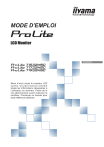
Lien public mis à jour
Le lien public vers votre chat a été mis à jour.
Caractéristiques clés
- Technologie tactile capacitive projetée
- Résolution jusqu'à 1280 x 1024 (selon modèle)
- Haut-parleurs stéréo intégrés
- Conforme au standard de IP54 (Seulement la face avant)
- Conforme au standard de montage VESA (100 mm x 100 mm)
Questions fréquemment posées
Le ProLite T1532MSC prend en charge jusqu'à 1024 x 768, tandis que les ProLite T1732MSC et ProLite T1932MSC prennent en charge jusqu'à 1280 x 1024.
Le ProLite T1532MSC offre un contraste de 500:1 et une luminosité de 225cd/m². Le ProLite T1732MSC offre un contraste de 1000:1 et une luminosité de 225cd/m². Le ProLite T1932MSC offre un contraste de 800:1 et une luminosité de 225cd/m².
Oui, ils sont équipés de deux haut-parleurs stéréo de 1W.
Ils sont conformes au standard de montage VESA (100 mm x 100 mm).
Des informations sur le recyclage sont disponibles sur le site Internet : http://www.iiyama.com.